VPN是什麼? VPN虛擬私人網路的優缺點

VPN是什麼? VPN有哪些優缺點?接下來,我們和WebTech360一起探討VPN的定義,以及如何在工作中套用這種模式和系統。
ARM 上的 Windows 10 PC 有許多限制。隨著 Windows 11 ARM 的發布,微軟在一定程度上改善了這種情況,現在它支援 64 位元應用程序,以及許多其他改進。
如果您使用的是不受支援的基於 ARM 的 PC 或想要在 Mac 上安裝 Windows 11,本指南將會有所幫助。以下文章將向您展示如何使用ISO 檔案下載和安裝 Windows 11 ARM ,簡要討論可以支援 Windows 11 的限制和相容的基於 ARM 的裝置。
Windows 11 可以在 ARM 上運作嗎?
與前代產品一樣,微軟最新版本的作業系統可以在與 ARM 相容的裝置上運行。但是,Windows 11 現在對 ARM 裝置使用新的 ARM64EC 應用程式二進位介面 (ABI)。它可以幫助開發人員實現本機速度以及與 x64 應用程式及其相依性的兼容性。
微軟在 Windows 部落格上詳細解釋了 ARM64EC 及其潛力。
如果您有基於 ARM 的裝置尚未正式收到升級,或者想要在基於 ARM 的 Mac 上安裝 Windows 11,則可以使用 Windows 11 ARM64 ISO 檔案進行安裝。但要注意的是,這並不簡單。
Windows 11 ARM PC 有哪些限制?
基於 ARM 的 Windows 10 PC 最大的限制是與 64 位元 Windows 應用程式不相容。微軟透過刪除 Windows 11 中針對新 ARM64EC ABI 的編譯混合式可移植可執行檔 (CHPE) 來解決此問題。
但是,在基於 ARM 的裝置上執行 Windows 11 時還會遇到一些其他限制。大多數限制都在軟體方面,如下所示:
如何下載 Windows 11 ARM64 ISO
要在 ARM 相容裝置上安裝 Windows 11,您需要 ARM 版本的 Windows 11。您可以使用 UUP Dump 下載適用於最新和舊版本的 Windows 11 ARM64 ISO。您也可以使用它來下載 Windows 11 Insider ISO,而無需加入內部人員計畫。
若要下載 Windows 11 ARM ISO,請執行以下操作:
1.前往 UUP 轉儲頁面。
2.在搜尋欄中輸入Windows 11 ,然後按Enter查看搜尋結果。
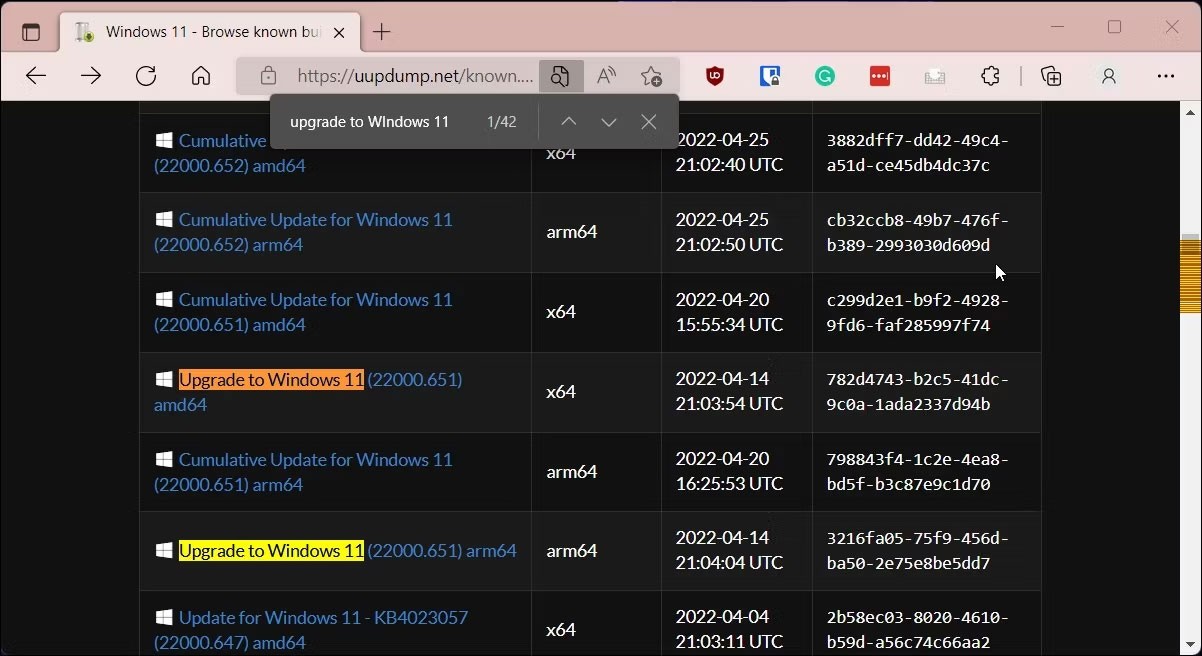
3. 當搜尋頁面出現時,搜尋 Windows 11 ARM64 版本,然後按一下要下載的版本。您可以按Ctrl + F開啟 Finder 並鍵入升級至 Windows 11來找到所有版本。確保它是 arm64 版本而不是標準 x64。
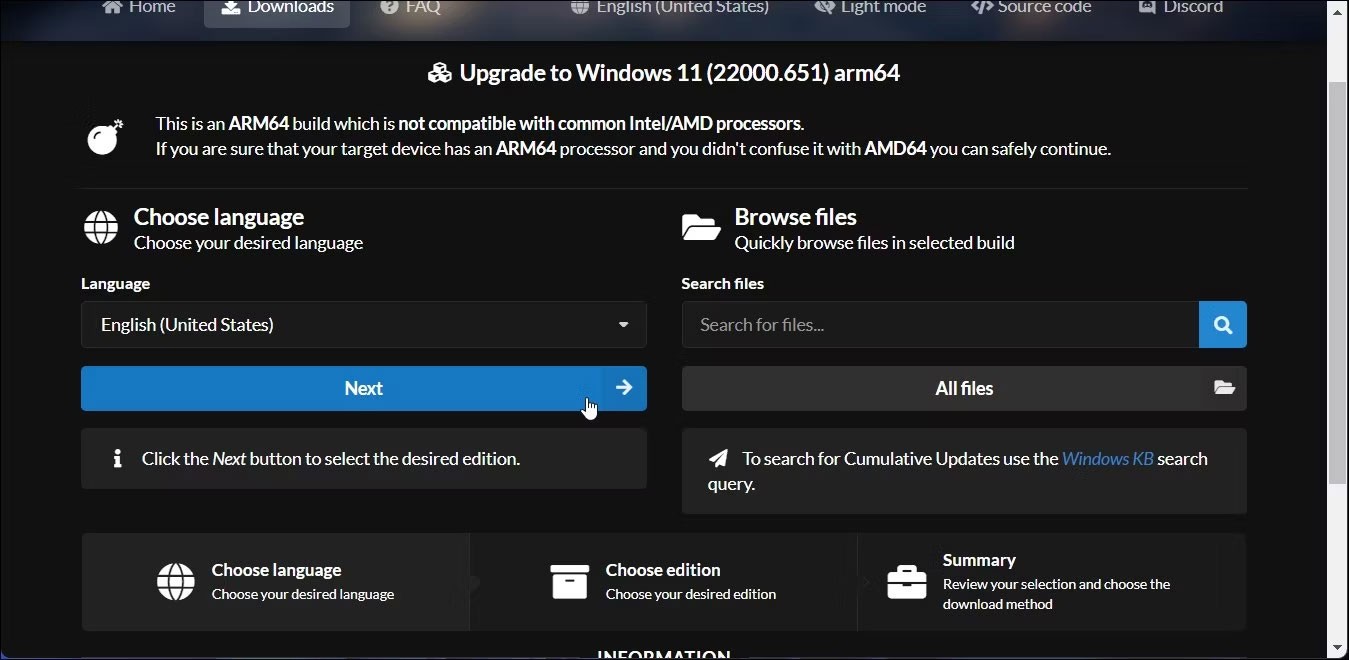
4. 在下一頁上,按一下語言下拉式選單並選擇您的首選語言。如果您想要英語,請保留預設設定。
5.按一下下一步。
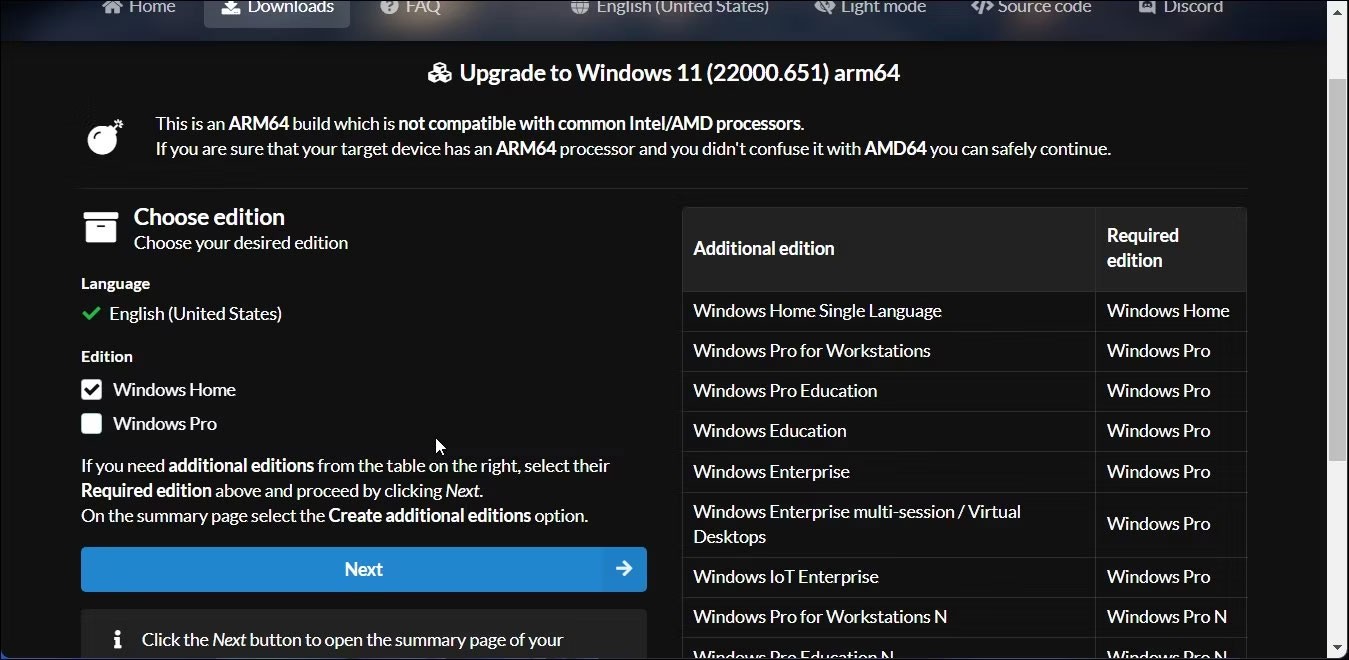
6.現在,您需要選擇要下載的版本。選擇Windows Home,然後按一下「下一步」。
7.接下來,在下載方法下,選擇下載並轉換為 ISO。
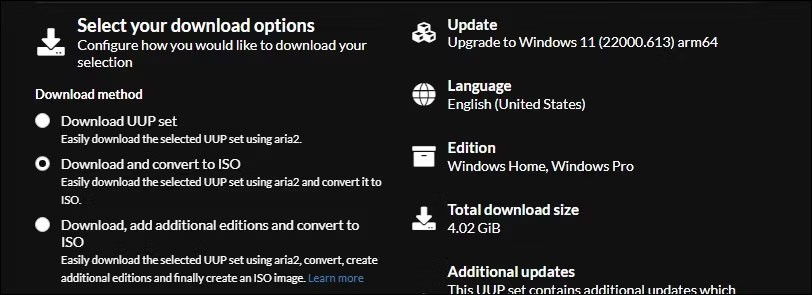
8. 接下來,在轉換選項下,選擇包含更新,並保留其他選項的預設設定。
9. 在右側,您可以看到有關 ISO 套件的信息,包括總下載大小等。
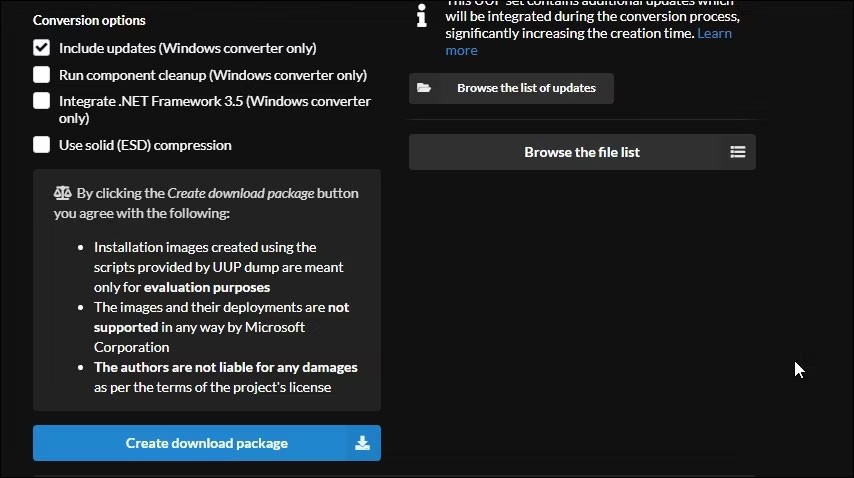
10.要下載 ISO 文件,請按一下建立下載包。 UUP Dump 將把包含 ISO 下載包的 zip 檔案下載到您的硬碟上。
11. 解壓縮 zip 檔案以找到裡面的檔案。
12. 接下來,雙擊uup_download_windows.cmd 檔案。如果看到 Microsoft Defender SmartScreen,請點擊更多資訊> 仍然運行。
13. UUP Dump 將在 Windows 終端機中執行腳本並下載必要的檔案。下載完成後,終端視窗將變為藍色,表示 ISO 建置正在進行中。
14.出現提示時,按0退出。
UUP Dump 將把 ISO 儲存到您原始提取的資料夾中。現在,您可以使用它來建立 Windows 11 可啟動 USB 並將其安裝在虛擬機器上。您也可以使用 Windows 11 ARM ISO 在 Mac 上建立可啟動的 Windows 11 USB。
VPN是什麼? VPN有哪些優缺點?接下來,我們和WebTech360一起探討VPN的定義,以及如何在工作中套用這種模式和系統。
Windows 安全中心的功能遠不止於防禦基本的病毒。它還能防禦網路釣魚、攔截勒索軟體,並阻止惡意應用運作。然而,這些功能並不容易被發現——它們隱藏在層層選單之後。
一旦您學習並親自嘗試,您就會發現加密非常容易使用,並且在日常生活中非常實用。
在下文中,我們將介紹使用支援工具 Recuva Portable 還原 Windows 7 中已刪除資料的基本操作。 Recuva Portable 可讓您將其儲存在任何方便的 USB 裝置中,並在需要時隨時使用。該工具小巧、簡潔、易於使用,並具有以下一些功能:
CCleaner 只需幾分鐘即可掃描重複文件,然後讓您決定哪些文件可以安全刪除。
將下載資料夾從 Windows 11 上的 C 碟移至另一個磁碟機將幫助您減少 C 碟的容量,並協助您的電腦更順暢地運作。
這是一種強化和調整系統的方法,以便更新按照您自己的時間表而不是微軟的時間表進行。
Windows 檔案總管提供了許多選項來變更檔案檢視方式。您可能不知道的是,一個重要的選項預設為停用狀態,儘管它對系統安全至關重要。
使用正確的工具,您可以掃描您的系統並刪除可能潛伏在您的系統中的間諜軟體、廣告軟體和其他惡意程式。
以下是安裝新電腦時推薦的軟體列表,以便您可以選擇電腦上最必要和最好的應用程式!
在隨身碟上攜帶完整的作業系統非常有用,尤其是在您沒有筆記型電腦的情況下。但不要為此功能僅限於 Linux 發行版——現在是時候嘗試複製您的 Windows 安裝版本了。
關閉其中一些服務可以節省大量電池壽命,而不會影響您的日常使用。
Ctrl + Z 是 Windows 中非常常用的組合鍵。 Ctrl + Z 基本上允許你在 Windows 的所有區域中撤銷操作。
縮短的 URL 方便清理長鏈接,但同時也會隱藏真實的目標地址。如果您想避免惡意軟體或網路釣魚攻擊,盲目點擊此類連結並非明智之舉。
經過漫長的等待,Windows 11 的首個重大更新終於正式發布。













